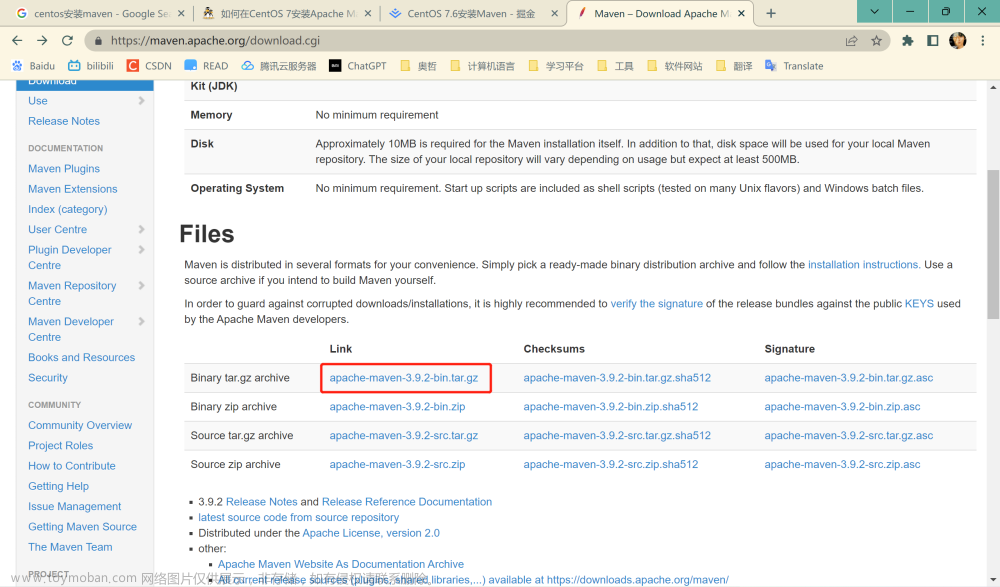centos系统环境搭建专栏🔗点击跳转
关于node的安装请看上一篇CentOS系统环境搭建(十三)——CentOS7安装nvm,🔗点击跳转。
CentOS7.9安装elasticsearch-head
这个的安装非常简单,既然我们的node环境已经安装完毕,就让我们快速完成。
1.下载
wget -O /usr/local/elasticsearch-head-5.0.0.zip https://github.com/mobz/elasticsearch-head/archive/refs/tags/v5.0.0.zip
2.解压
cd /usr/local
unzip elasticsearch-head-5.0.0.zip
3.修改Gruntfile.js
vim Gruntfile.js
添加hostname: '*'

3.安装
cd /usr/local/elasticsearch-head-5.0.0
npm update
npm install
如果报错,使用淘宝镜像再尝试一下。
npm install -g cnpm --registry=https://registry.npm.taobao.org
4.启动elasticsearch-head服务
npm run start
5.解决跨域
访问http://ip:9200/后你发现明明elasticsearch已经启动,为什么head没有监控到?那仅仅是因为出现了跨域问题而已,这时候需要你修改配置了。
修改elasticsearch.yml文件
vim /usr/local/elasticsearch-7.17.6/config/elasticsearch.yml
在末尾添加如下内容
http.cors.enabled: true
http.cors.allow-origin: "*"
重启你的elasticsearch,然后再次访问http://ip:9100/。
6.效果如下
我的ip要写成云服务器ip,各位本地启动,想必直接可以了。

7.后台启动
nohup npm run-script start &
若是出现关闭命令面板就停止的状况,使用
disown命令将当前终端会话与脚本进程分离文章来源:https://www.toymoban.com/news/detail-656270.html
disown -a
这将分离当前终端会话中的所有作业,包括脚本进程。这样,即使您关闭终端,脚本也会继续运行。文章来源地址https://www.toymoban.com/news/detail-656270.html
到了这里,关于CentOS系统环境搭建(十四)——CentOS7.9安装elasticsearch-head的文章就介绍完了。如果您还想了解更多内容,请在右上角搜索TOY模板网以前的文章或继续浏览下面的相关文章,希望大家以后多多支持TOY模板网!